この記事では以下の問題を解決する方法を書いています。
この記事で解決できること
Windows11にアップデートしたら、以下のようなエラーメッセージが出で、ドメインコントローラーと通信できない。
Windowsネットワークに参加しようとして、「ドメイン”*****”のActive Directoryドメインコントロラー(AD DC)に接続できませんでした。
ドメイン名が正しく入力されていることを確認してください。
名前が正しい場合は「詳細」をクリックしてトラブルシューティング情報を調べてください。
Windowsネットワークでドメイン参加できない問題を解決する方法です。
Windows11のIPV6を無効にする方法
以下の捜査によりWindows11のIPV6を無効化できます。
Windows11のタスクバーの中央部にある「ウィンドウズボタン」(スタートボタン)を右クリック

「設定」をクリック
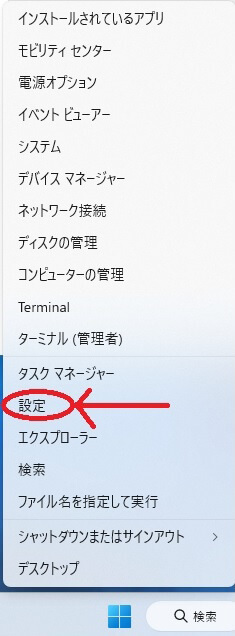
左側のメニューから「ネットワークとインターネット」をクリックして、ネットワークの「詳細設定」をクリック
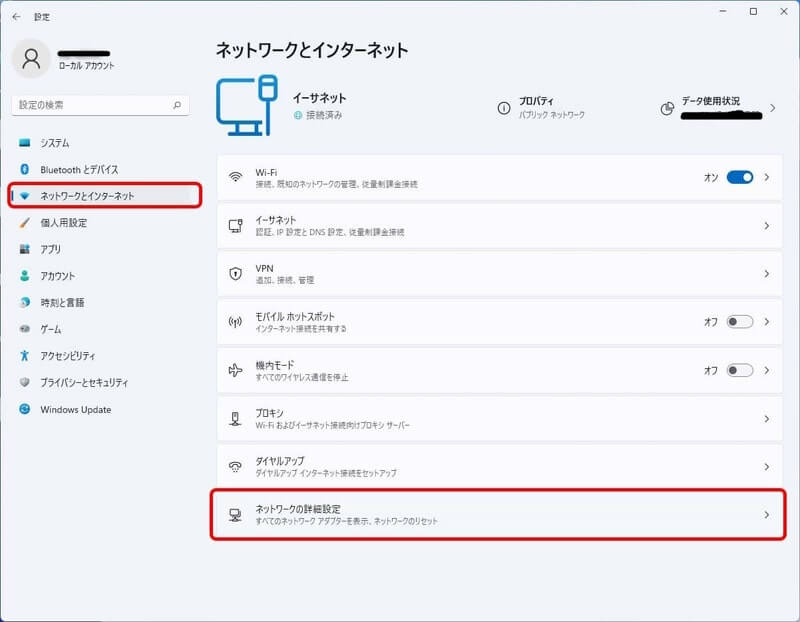
「ネットワークアダプターオプションの詳細」をクリック
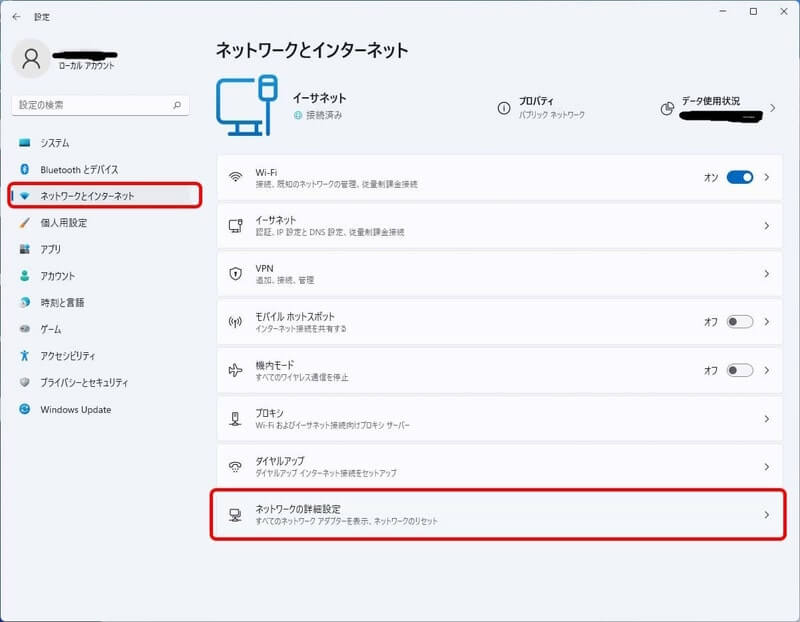
使用しているネットワーク接続を選択して右クリックからプロパティを選択
Wi-Fiまたはイーサネットのプロパティを参照します。
両方使用することがある場合は、それぞれ順番に開いて設定します。
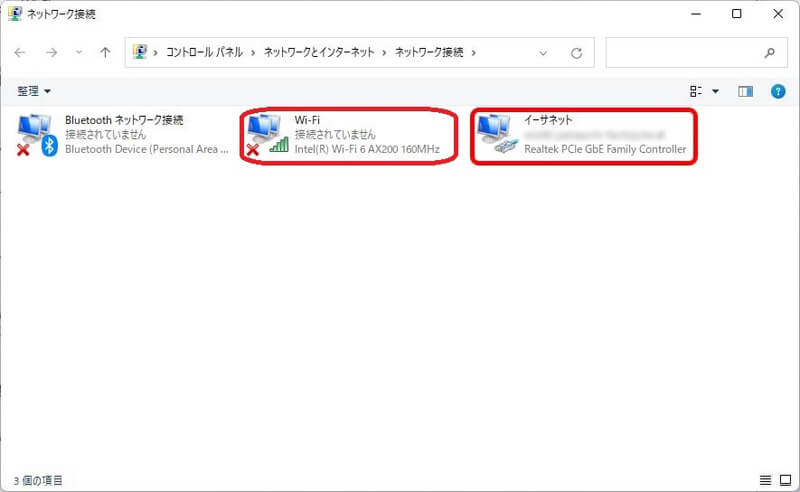
IPv6のチェックボックスを外して(無効化して)「OK]をクリック
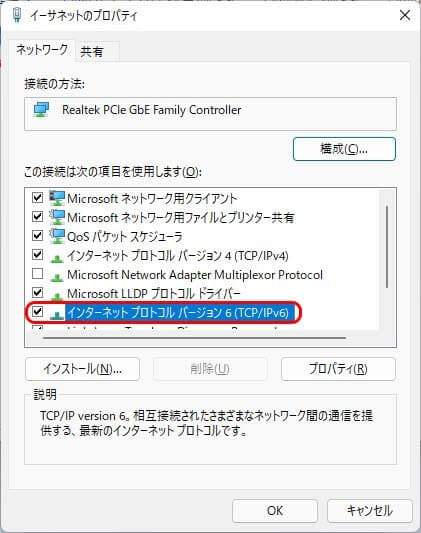
以上でWindows11のIPV6を無効化できました。
まとめ
手順
- Windows11のタスクバーの中央部にある「ウィンドウズボタン」(スタートボタン)を右クリック
- 「設定」をクリック
- 左側のメニューから「ネットワークとインターネット」をクリック
- ネットワークの「詳細設定」をクリック
- 「ネットワークアダプターオプションの詳細」をクリック
- イーサネットを選択して右クリックからプロパティを選択
- IPv6のチェックボックスを外して「OK]をクリック


